
Mae'r offeryn "cromliniau" yn un o'r rhai mwyaf ymarferol, ac felly yn y galw yn Photoshop. Gyda hyn, gwneir camau i ysgafnhau neu pylu lluniau, newid mewn cyferbyniad, cywiriad lliw.
Ers, fel yr ydym eisoes wedi dweud, mae gan yr offeryn hwn ymarferoldeb pwerus, gall hefyd fod yn anodd iawn wrth feistroli. Heddiw byddwn yn ceisio datgelu'r pwnc gwaith gyda "cromliniau" mor eang â phosibl.
Cromliniau offer
Nesaf, gadewch i ni siarad am y cysyniadau a'r dulliau sylfaenol o gymhwyso'r offeryn prosesu lluniau.Ffyrdd o alw cromliniau
Ffoniwch ddulliau i'r Setiau Offer Sgrîn Dau: Hotkeys ac Addasu Haen.
Allweddi poeth, yn ddiofyn, a neilltuwyd i'r "cromliniau" Datblygwyr Photoshop - Ctrl + M (yn Saesneg cynllun).

Mae'r haen gywiro yn haen arbennig sy'n gosod effaith benodol ar yr haenau pwnc yn y palet, yn yr achos hwn byddwn yn gweld yr un canlyniad â phe bai'r offeryn "cromliniau" yn cael ei gymhwyso yn y ffordd arferol. Y gwahaniaeth yw nad yw'r ddelwedd ei hun yn destun newid, a gellir newid yr holl leoliadau haen ar unrhyw adeg. Dywed gweithwyr proffesiynol: "Prosesu nad ydynt yn ddiffygiol (neu nad ydynt yn ddinistriol)."
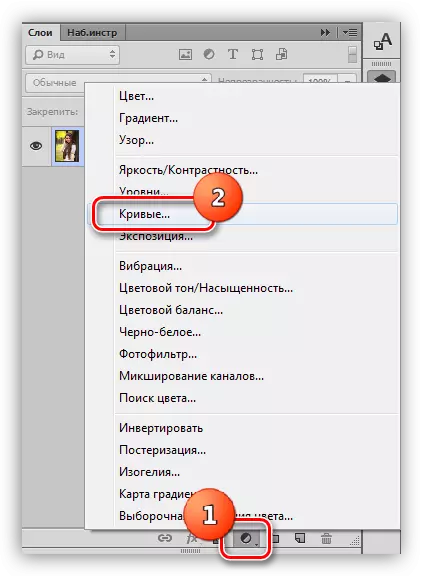
Yn y wers byddwn yn defnyddio'r ail ffordd, fel y mae'r rhan fwyaf yn well. Ar ôl cymhwyso'r haen gywiro, mae Photoshop yn agor ffenestr y gosodiadau yn awtomatig.
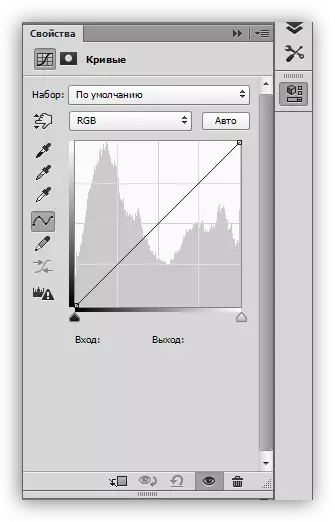
Gellir galw'r ffenestr hon ar unrhyw adeg trwy glicio ddwywaith yn yr haen fach gyda chromliniau.

Cromliniau mwgwd haen gywirol
Mae mwgwd yr haen hon, yn dibynnu ar yr eiddo, yn cyflawni dwy swyddogaeth: cuddio neu agor yr effaith a bennir gan y gosodiadau haenau. Mae mwgwd gwyn yn agor yr effaith ar y ddelwedd gyfan (yn amodol ar haenau), du - cuddio.
Diolch i'r mwgwd, mae gennym y gallu i gymhwyso haen gywiriad ar ran benodol o'r ddelwedd. Gellir gwneud hyn mewn dwy ffordd:
- Gwrthdroi'r mwgwd trwy gyfuno'r allweddi Ctrl + I a phaentio'r brwsh gwyn, y safleoedd hynny yr ydym am weld yr effaith arnynt.

- Cymerwch frwsh du a thynnu'r effaith oddi yno, lle nad ydym am ei weld.

Gromlin
Cromlin - Y prif offeryn gosod haenau addasu. Gyda TG, mae gwahanol briodweddau'r ddelwedd yn cael eu newid, fel disgleirdeb, cyferbyniad a dirlawnder lliwiau. Gallwch weithio gyda chromlin â llaw a defnyddio gwerthoedd mewnbwn ac allbwn.

Yn ogystal, mae'r gromlin yn eich galluogi i addasu priodweddau lliwiau ar wahân a gynhwysir yn y cynllun RGB (coch, gwyrdd a glas).
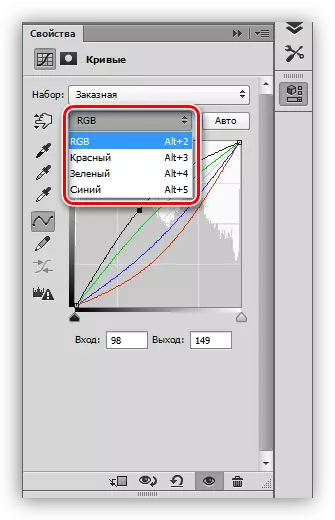
Cromlin siâp S
Cromlin o'r fath (cael ffurf y llythyr Lladin) yw'r setup mwyaf cyffredin yn y cywiriad lliw delweddau, ac yn eich galluogi i gynyddu'r cyferbyniad ar yr un pryd (gwnewch gysgodion yn ddyfnach, ac yn fwy disglair), yn ogystal â chodi lliwiau Dirlawnder.

DU a gwyn
Mae'r lleoliad hwn yn ddelfrydol ar gyfer golygu lluniau du a gwyn. Trwy symud y llithrydd gydag allwedd ALT wedi'i binio, gallwch gael lliwiau du a gwyn perffaith.

Yn ogystal, mae'r dechneg hon yn helpu i osgoi goleuo a cholli rhannau yn y cysgodion ar ddelweddau lliw wrth ysgafnhau neu dywyllu'r darlun cyfan.
Elfennau ffenestr y gosodiadau
Gadewch i ni fynd yn fyr trwy fotymau ffenestri gosodiadau a symud ymlaen i ymarfer.
- Panel chwith (top i lawr):
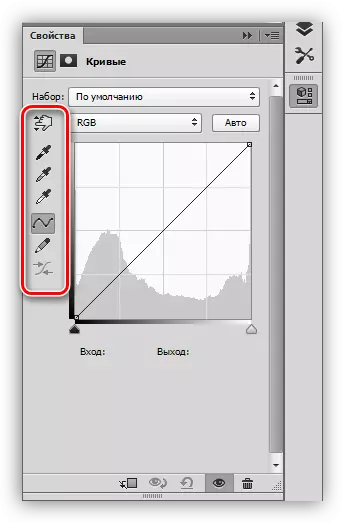
- Mae'r offeryn cyntaf yn eich galluogi i newid siâp y gromlin trwy symud y cyrchwr yn uniongyrchol yn y ddelwedd;
- Mae'r tri phibedi canlynol yn cymryd samplau o bwyntiau du, llwyd a gwyn, yn y drefn honno;
- Nesaf ewch ddau fotwm - pensil a llyfnu. Gellir tynnu pensil yn grwm â llaw, a gyda chymorth yr ail fotwm i'w leddfu;
- Mae'r botwm olaf yn codi gwerthoedd rhifol y gromlin.

- Mae'r botwm cyntaf yn rhwymo'r haen addasu i'r haen, sydd islaw yn y palet, gan ddefnyddio'r effaith yn unig iddo;
- Yna mae botwm Shutdown dros dro sy'n eich galluogi i weld y ddelwedd wreiddiol, heb ailosod y gosodiadau;
- Mae'r botwm nesaf yn ailosod pob newid;
- Mae'r botwm gyda'r llygad yn analluogi gwelededd yr haen yn y palet haenau, ac mae'r botwm gyda'r fasged yn ei ddileu.



Ddilynwyd
Dewisir y ddelwedd wreiddiol ar gyfer sesiynau ymarferol fel a ganlyn:
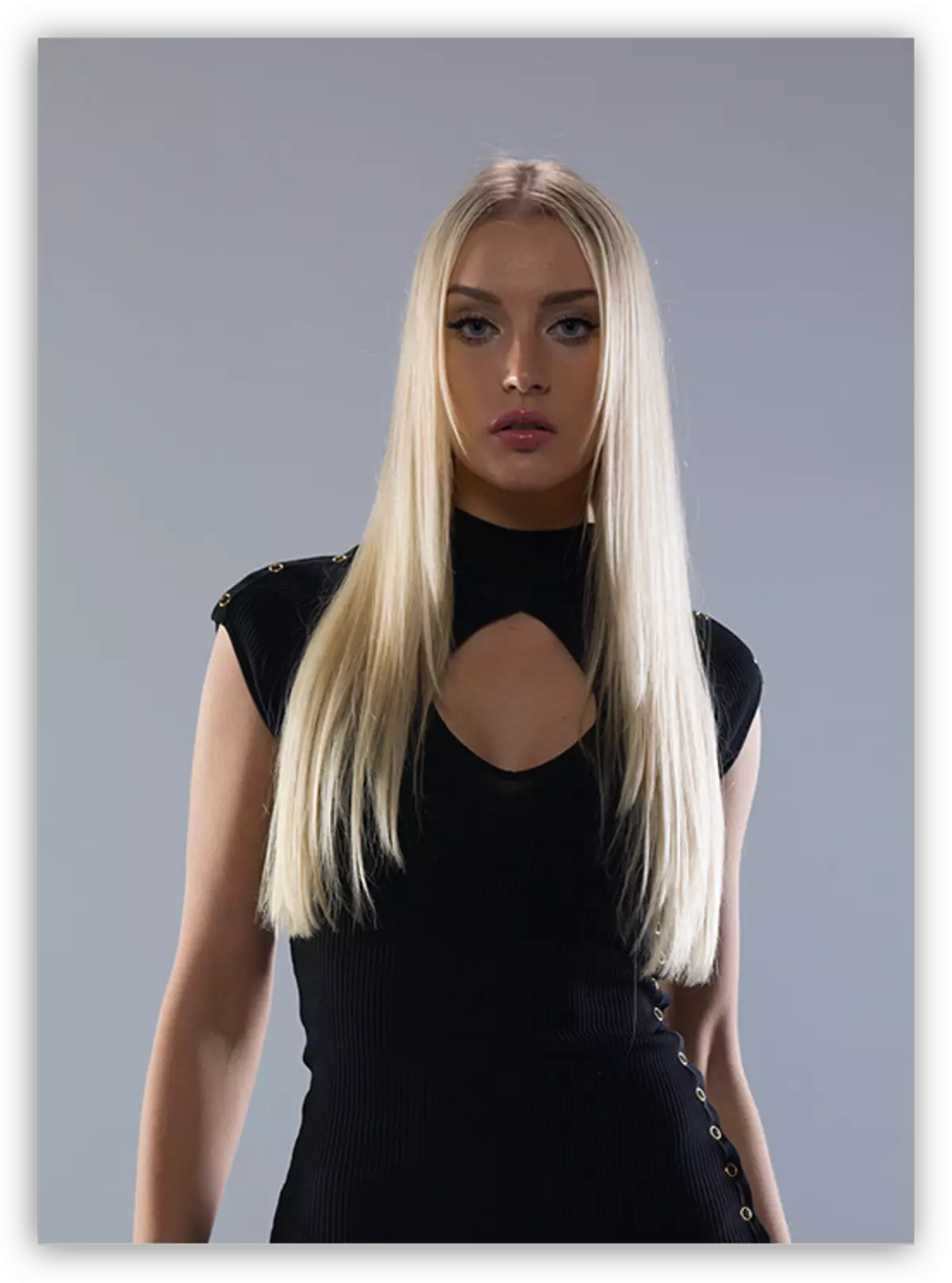
Fel y gwelwch, mae cysgodion rhy amlwg, cyferbyniad gwan a lliwiau diflas. Rydym yn symud ymlaen i brosesu'r ddelwedd gan ddefnyddio dim ond yr haenau cywirol o "gromliniau".
Ysgafnach
- Crëwch yr haen gywiriad cyntaf ac eglurwch y ddelwedd nes bod y model a manylion y ffrog yn dod allan o'r cysgod.

- Rydym yn gwrthdroi'r mwg haen (ctrl + i). Bydd yr eglurhad yn diflannu o'r ddelwedd gyfan.

- Rydym yn cymryd brwsh gwyn gyda 25-30% didraidd.
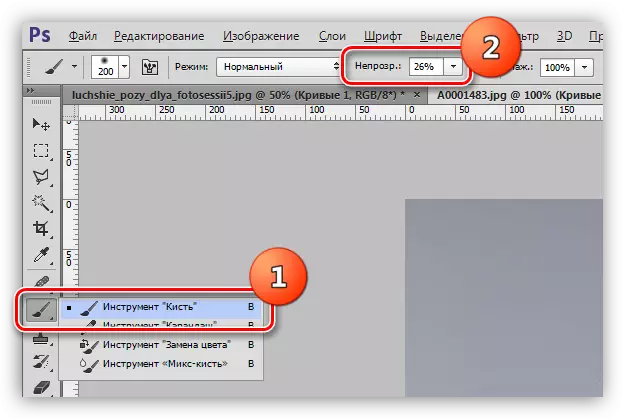
Rhaid i'r brwsh fod (gofynnol) meddal, rownd.
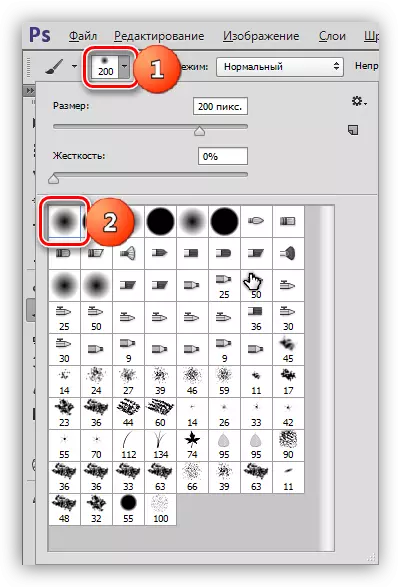
- Agorwch yr effaith ar yr wyneb a'r gwisg, gan beintio'r adrannau angenrheidiol ar fwgwd haen gyda chromliniau.

Cysgodion wedi mynd, wyneb a manylion y ffrog a agorwyd.
Blodau
1. Creu haen arall cywiro ac ymestyn cromliniau ym mhob sianel fel y dangosir yn y sgrînlun. Y cam gweithredu hwn Byddwn yn codi disgleirdeb a chyferbyniad yr holl liwiau yn y llun.

2. Nesaf, byddwn ychydig yn egluro'r ddelwedd gan ddefnyddio haen arall "cromliniau".

3. Pwyswch y llun o lethr yr henaint. I wneud hyn, byddwn yn creu haen arall gyda chromliniau, sy'n symud ymlaen i'r sianel las ac yn perfformio'r gosodiad cromlin fel ar y sgrin.

Bydd hyn yn stopio ar hyn. Arbrofwch eich hun gyda gwahanol opsiynau ar gyfer gosodiadau o haenau cywirol "cromliniau" ac edrych am y rhai mwyaf addas ar gyfer eich anghenion cyfuniad.
Mae'r wers ar y "cromliniau" drosodd. Defnyddiwch yr offeryn hwn yn eich gwaith, gan ei bod yn bosibl prosesu problemau yn eithaf cyflym ac effeithlon ac yn effeithiol (ac nid yn unig) lluniau.
